残業を減らす!Officeテクニック
夏休みの宿題で原稿用紙が必要? わざわざ買わなくてもWordで作成できる
2025年8月25日 06:55
夏休みの宿題やレポート課題で、たまに「原稿用紙に書いて提出」という指定がありますよね。しかし、近くのコンビニでは売り切れということもありますし、すぐに欲しいならWeb注文では間に合いません。
Wordの「原稿用紙設定」機能を使ってみてください。指定した文字数と用紙サイズで“マス目”を作成できます。空白の状態で印刷できるのはもちろん、Word上でそのまま文字を入力することもできます。
まずは、[レイアウト]タブの[原稿用紙設定]ボタンの有無を確認しましょう。もし、表示されていない場合は[Wordのオプション]からアドインを有効にすれば利用できるようになります。
操作は[原稿用紙設定]ボタンをクリックして、用紙サイズと文字数を指定するだけですが、見栄えを整えるひと工夫をしておくと、よりきれいに仕上がります。
原稿用紙のマス目を表示する
ここでは、一般的な原稿用紙の文字数である、400文字(20×20)でマス目を作成します。家庭のプリンターで印刷することを想定して、用紙サイズはA4横とします。
なお、B4サイズなどで印刷したい場合は、あらかじめ[レイアウト]タブでWordの文書用紙サイズを変更しておきます。指定した用紙サイズを[原稿用紙設定]ダイアログボックスで選択できるようになります。
マス目の罫線の重複を解消する
上記の操作で印刷しても構わないのですが、よく見ると2~3行おきに罫線が太くなっていることが気になります。原稿用紙のマス目がボックスで重なって描画されているため、一部の箇所が太く見えるのです。ひと工夫することで解消できます。
もしもの時にすぐ用意できるのが、この機能の魅力です。普段は使わなくても、知っておくと役立つ場面があると思いますよ。
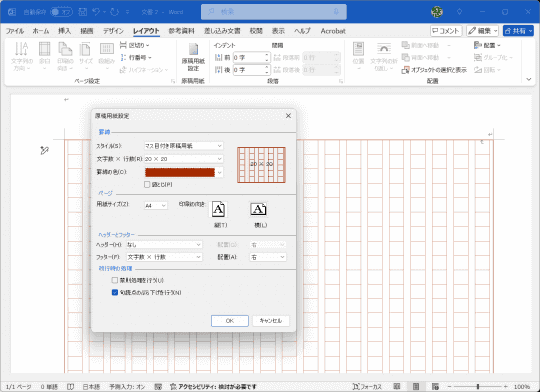
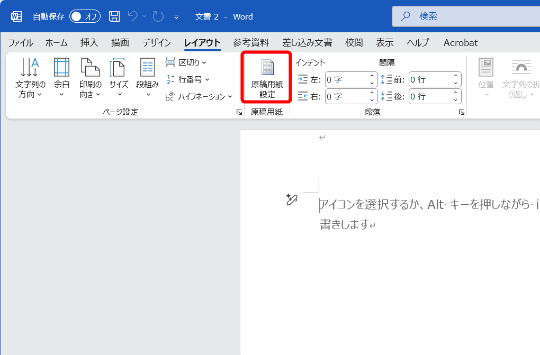
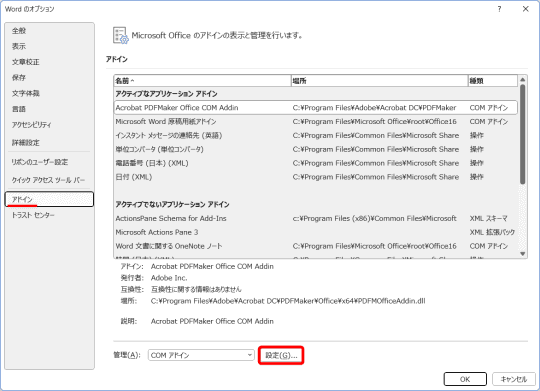
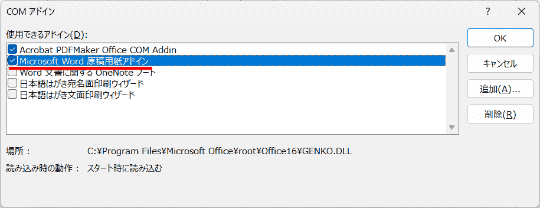
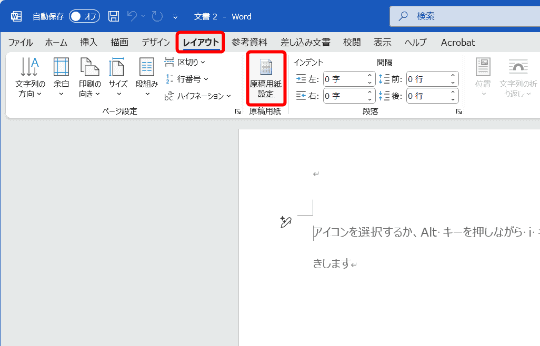
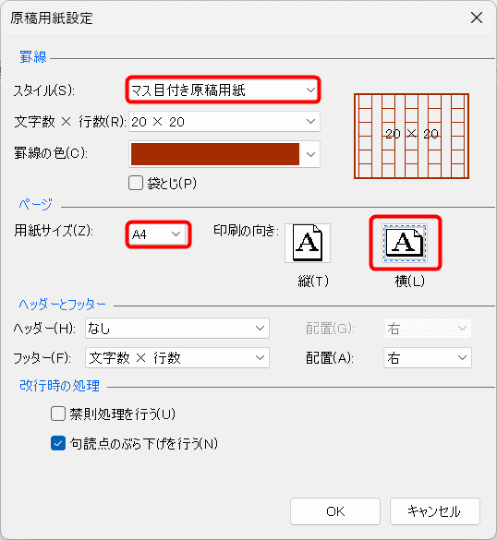
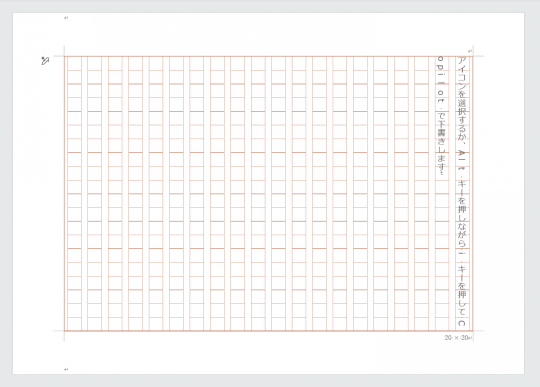
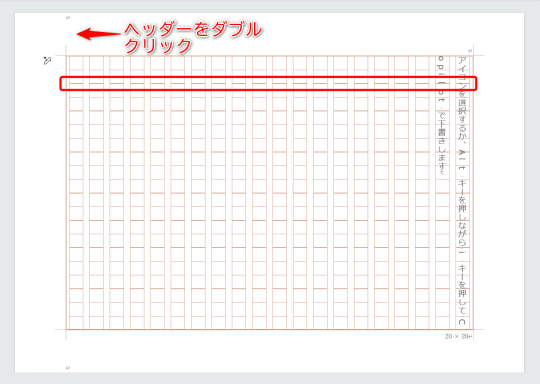
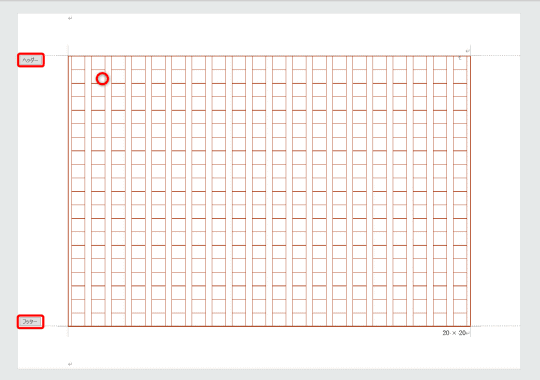
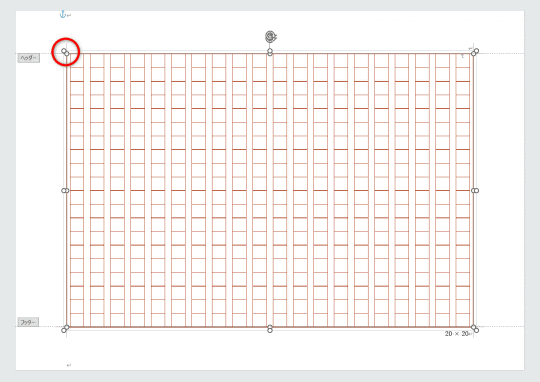
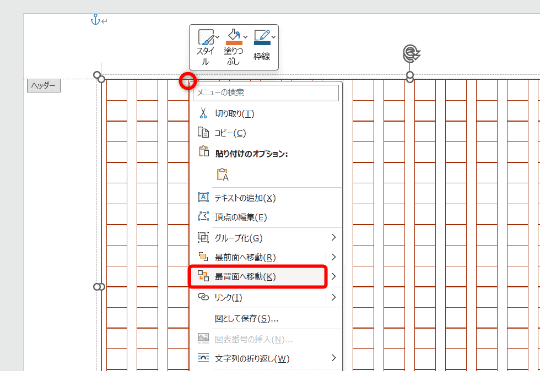
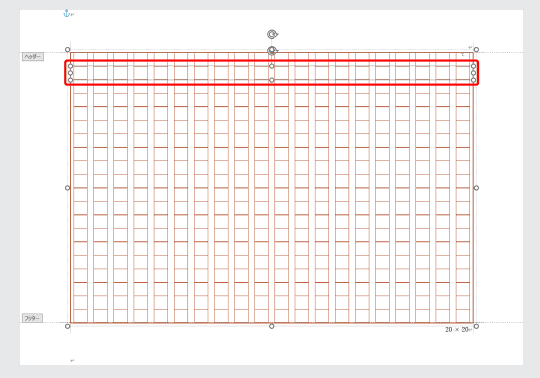
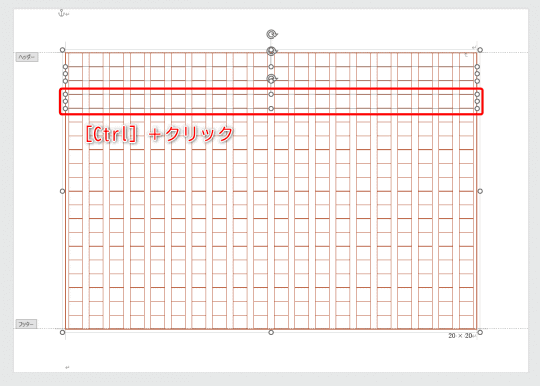
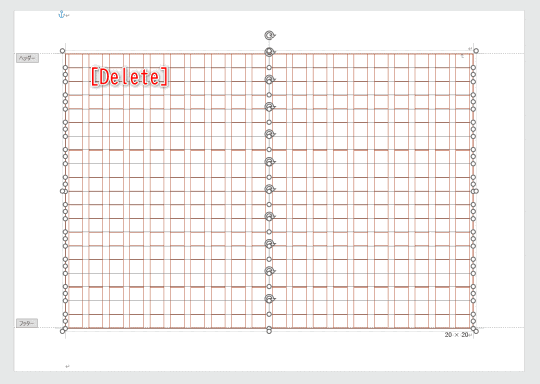
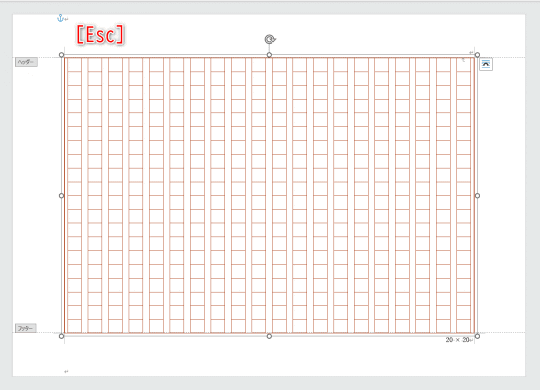
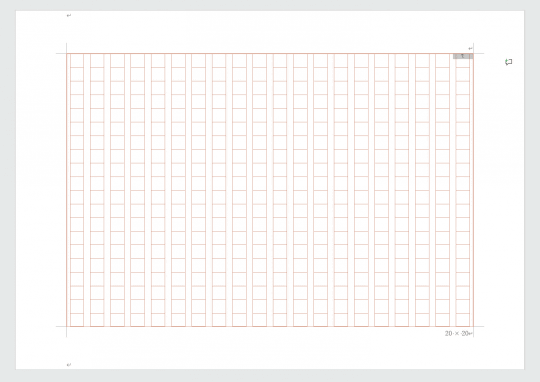
















![【Amazon.co.jp限定】1冊ですべて身につくHTML & CSSとWebデザイン入門講座[第2版] (特典:「Webデザイナーのポートフォリオの作り方入門講座」データ配信) 製品画像:4位](https://m.media-amazon.com/images/I/51skMJ-OVcL._SL160_.jpg)





